手机WPS怎么设置默认适应手机显示 怎么把WPS设置为默认打开文件的软件
经验直达:
- 怎么把WPS设置为默认打开文件的软件
- 手机WPS怎么设置默认适应手机显示
- 手机wps怎么设置首行缩进
一、怎么把WPS设置为默认打开文件的软件
(一)电脑上面将WPS设置成默认打开软件的方法:
①点击桌面上的【开始】菜单,【所有程序】,【WPS Office】 , 【WPS Office工具】 , 【配置工具】;
【手机WPS怎么设置默认适应手机显示 怎么把WPS设置为默认打开文件的软件】
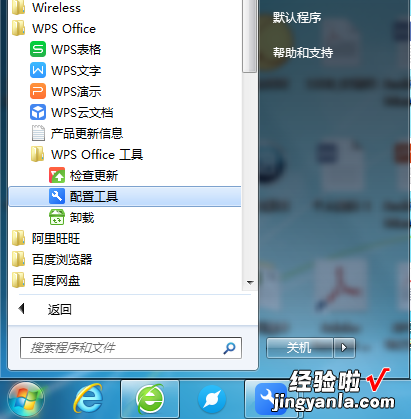
②“WPS Office综合配置/修复工具”里面点击【高级】;
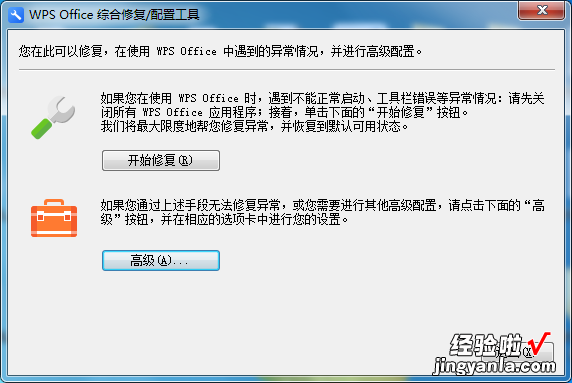
③选择WPS Office为默认的Word、Excel、PPT、PDF打开软件即可 。
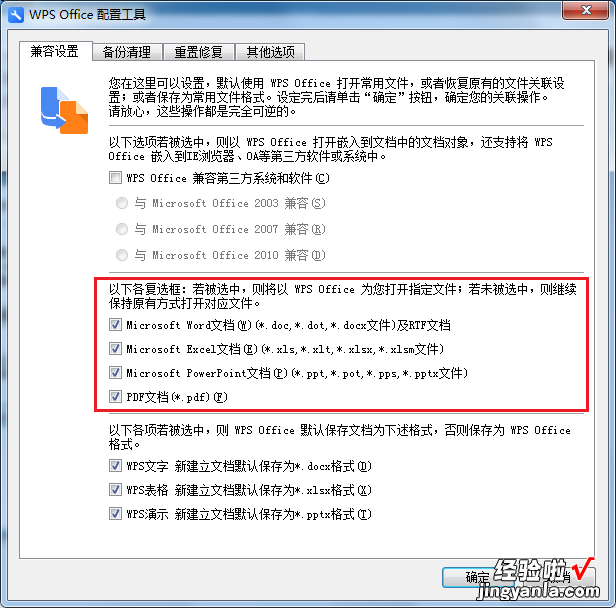
(二)手机上面将WPS设置成默认打开软件的方法:
①手机上面安装WPS软件,在文件管理器里面点击要打开的Word、Excel、PPT、PDF文件;
②将“下次默认用此项打开,不再提示”勾上,然后选择“WPS Office”即可 。

二、手机WPS怎么设置默认适应手机显示
1、打开wps文档(表格、文字都一样),不要点击界面左上角的“编辑”按钮,这样可以使文档处于阅读模式 。这时点击屏幕中心,就会看到界面下方有“适应手机”的按钮 。
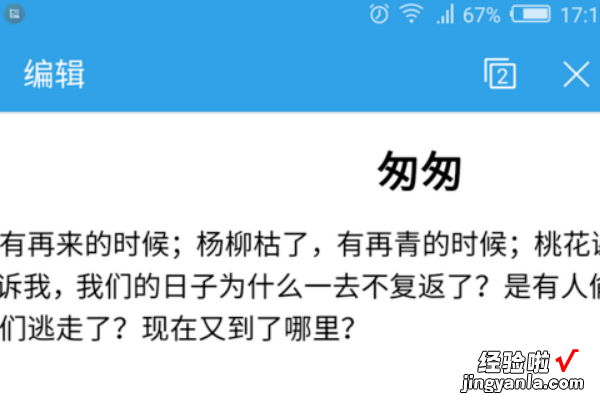
2、点击“适应手机”可以使文档适应手机大小显示 , 再次点击它,可以取消wps文档适应手机屏幕大小显示 。
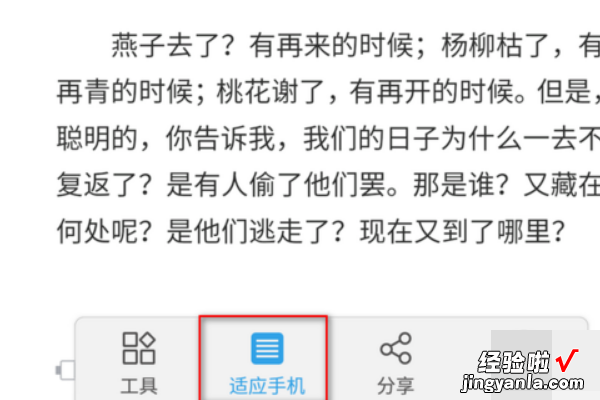
3、切换到“查看”菜单 。
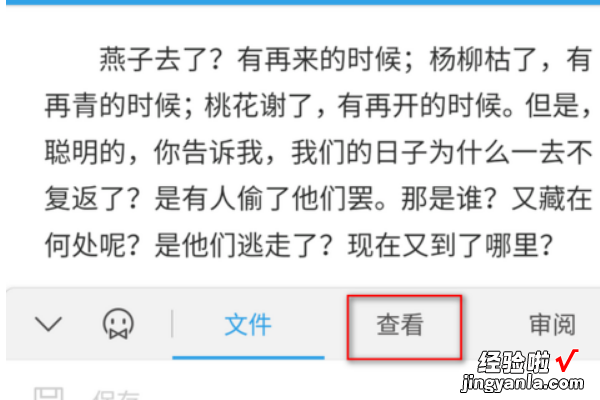
4、在查看菜单选项下有个“默认开启适应手机”开关 , 打开它,以后每个文档都会自动适应手机屏幕;关闭它,默认都不适应手机屏幕大小显示 。
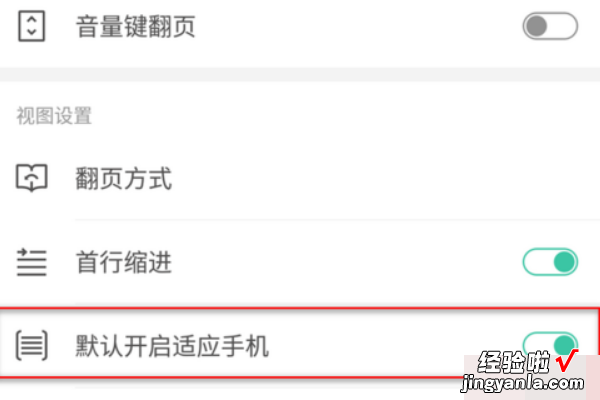
三、手机wps怎么设置首行缩进
手机版WPS在手机上办公时非常省时有用,很多时候小伙伴在使用手机版WPS办公时会用到首行缩进,那么手机版wps怎么设置首行缩进功能呢?今天小编带来了图文教程 , 大家可以参考一下 。
手机wps首行缩进怎么设置?
1、打开手机中的WPSOffice软件,登录账号之后 , 在首页的最近文档记录中或者打开、新建一个文档;
2、点击左上角的【编辑】进入编辑模式,当左上角显示“完成”时,表示我们已经在编辑模式内;
3、点击左下角的【工具】按钮 , 找到【开始】内的【智能排版】功能 , 下滑即可找到;
4、选择【首行缩进】功能,可以看到上方的字自动自动首行缩进两个字符了,如果不需要首行缩进 , 将光标移动至前方,将缩减删除即可 。(注意:首行缩进未删除保存之后,每个段落都会执行首行缩进)
